win10 怎么改hosts文件 win10 怎么修改hosts文件
更新时间:2021-07-19 10:29:50作者:huige
hosts文件大家应该都很熟悉了吧,我们可以通过hosts文件来重定向网址访问等,不过很多win10 64位专业版系统用户不知道怎么该hosts文件,其实方法也不难,接下来将给大家讲述一下win10修改hosts文件的详细方法给大家参考吧。
具体解决方法如下:
1、在Windows10系统桌面,右键点击弹出菜单中的“运行”菜单项。
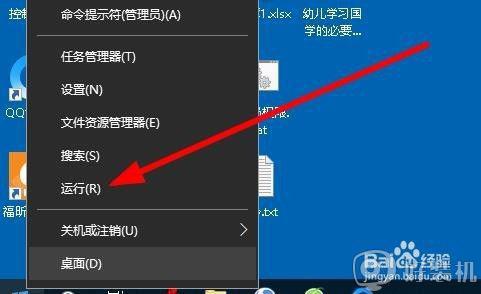
2、在打开的运行窗口,我们输入命令C:WindowsSystem32driversetc,然后点击确定按钮。
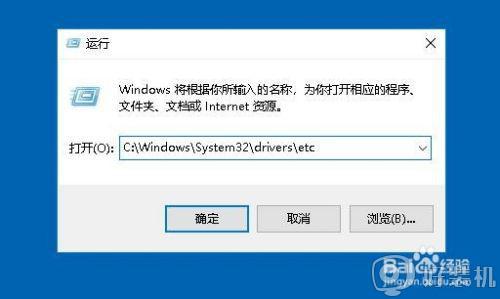
3、在打开的etc文件夹中,可以看到Hosts的文件。
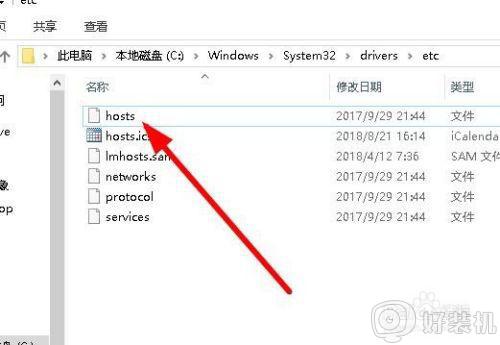
4、右键点击该文件,在弹出菜单中选择“打开方式”菜单项。
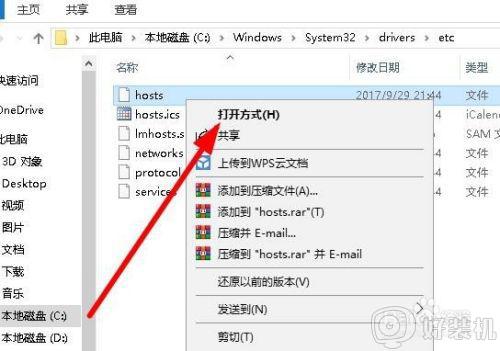
5、在弹出菜单中,我们点击“记事本”菜单项,然后点击下面的确定按钮。
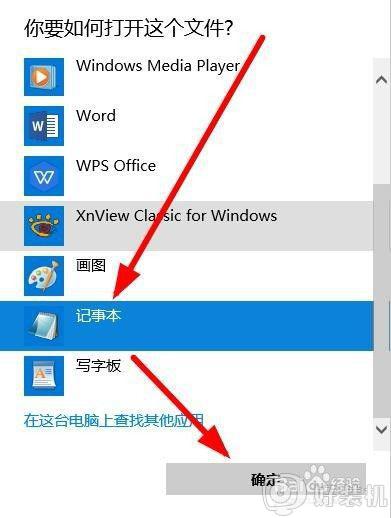
6、这时就会用记事本打开Hosts文件了,编辑完成后最后点击保存按钮就可以了。
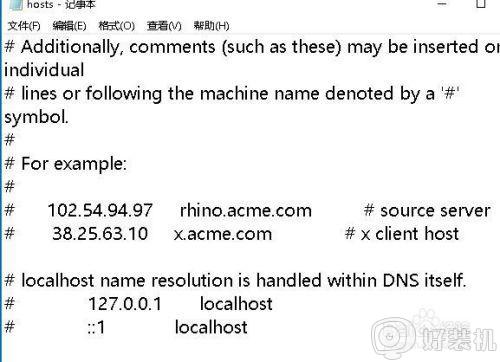
关于win10 怎么修改hosts文件就给大家讲述到这边了,是不是挺简单的呢,有这个需要的用户们可以按照上面的方法来操作吧。
win10 怎么改hosts文件 win10 怎么修改hosts文件相关教程
- win10的hosts怎么修改 win10怎样修改hosts文件
- 如何修改win10的hosts文件 win10怎样修改hosts文件
- win10 hosts权限管理解除方法 win10修改hosts没有权限如何解决
- windows10修改hosts文件保存不了怎么办 win10hosts修改后无法保存的解决方法
- win10 hosts文件路径在哪里 win10 host文件位置如何找到
- win10hosts文件不见了怎么办 win10 hosts文件没有了如何解决
- windows10hosts文件在哪修改 修改windows10hosts文件的方法
- windows10在哪修改host windows10修改host的方法介绍
- 怎样删除win10hosts文件 清理win10hosts文件的简单方法
- Win10hosts文件在哪里打开 Win10快速打开hosts文件的方法
- win10拼音打字没有预选框怎么办 win10微软拼音打字没有选字框修复方法
- win10你的电脑不能投影到其他屏幕怎么回事 win10电脑提示你的电脑不能投影到其他屏幕如何处理
- win10任务栏没反应怎么办 win10任务栏无响应如何修复
- win10频繁断网重启才能连上怎么回事?win10老是断网需重启如何解决
- win10批量卸载字体的步骤 win10如何批量卸载字体
- win10配置在哪里看 win10配置怎么看
热门推荐
win10教程推荐
- 1 win10亮度调节失效怎么办 win10亮度调节没有反应处理方法
- 2 win10屏幕分辨率被锁定了怎么解除 win10电脑屏幕分辨率被锁定解决方法
- 3 win10怎么看电脑配置和型号 电脑windows10在哪里看配置
- 4 win10内存16g可用8g怎么办 win10内存16g显示只有8g可用完美解决方法
- 5 win10的ipv4怎么设置地址 win10如何设置ipv4地址
- 6 苹果电脑双系统win10启动不了怎么办 苹果双系统进不去win10系统处理方法
- 7 win10更换系统盘如何设置 win10电脑怎么更换系统盘
- 8 win10输入法没了语言栏也消失了怎么回事 win10输入法语言栏不见了如何解决
- 9 win10资源管理器卡死无响应怎么办 win10资源管理器未响应死机处理方法
- 10 win10没有自带游戏怎么办 win10系统自带游戏隐藏了的解决办法
